Có 3 phần mềm ảo hóa nổi tiếng cho việc cài máy ảo trên MacOS là VMware, VirtualBox, Parallels Desktop. Rất tiếc tới thời điểm hiện tại thì VirtualBox vẫn chưa hỗ trợ chip M1 Apple Silicon. Tuy nhiên 2 phần mềm còn lại cũng rất ok để sử dụng. Bài viết này sẽ hướng dẫn các bạn cài VMware trên MacOS nhé! Hãy xem có giống cài trên Windows không?
VMware Fusion là gì?
VMware Fusion là một giải pháp ảo hóa được phát triển để tạo ra các máy ảo các HDH khác nhau. Nó hỗ trợ hệ điều hành MacOS và bây giờ cũng đã hỗ trợ cài trên máy chip Apple Silicon.
Chú ý: VMware Fusion Pro cho phép chạy Windows và hàng trăm ứng dụng hệ thống khác trên máy Mac mà không cần reboot. Phiên bản 13 hỗ trợ Mac Silicon và tối ưu hệ thống tốt hơn
Download VMware Fusion cho MacOS M1
Để tải bản VMware các bạn tải từ trang chủ của VMware
Chúng ta sẻ tải bản VMware Fusion Public Tech Preview 21H1
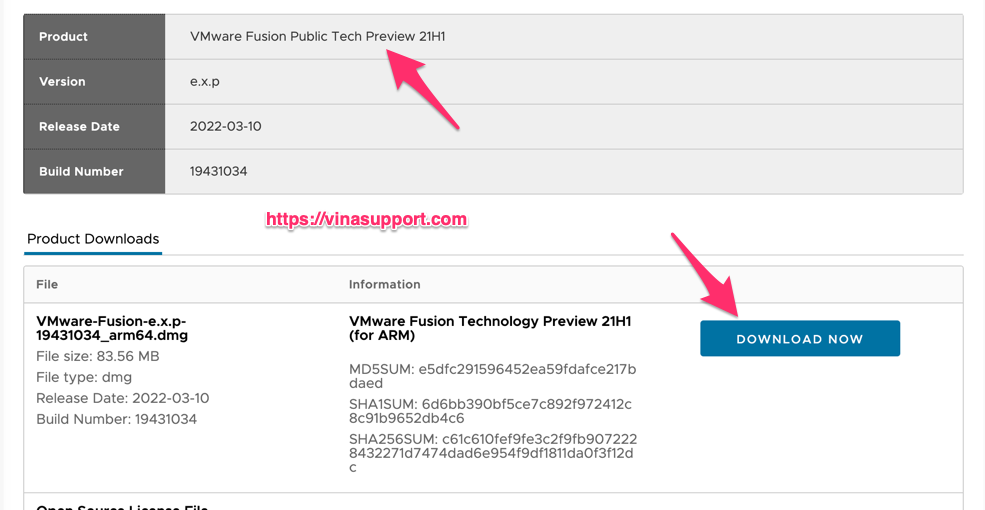
Bản chính thức VM Fusion 13 download ở đây. Bản Pro các bạn phải trả tiền, bản Play thì miễn phí nhưng sẽ bị giới hạn.
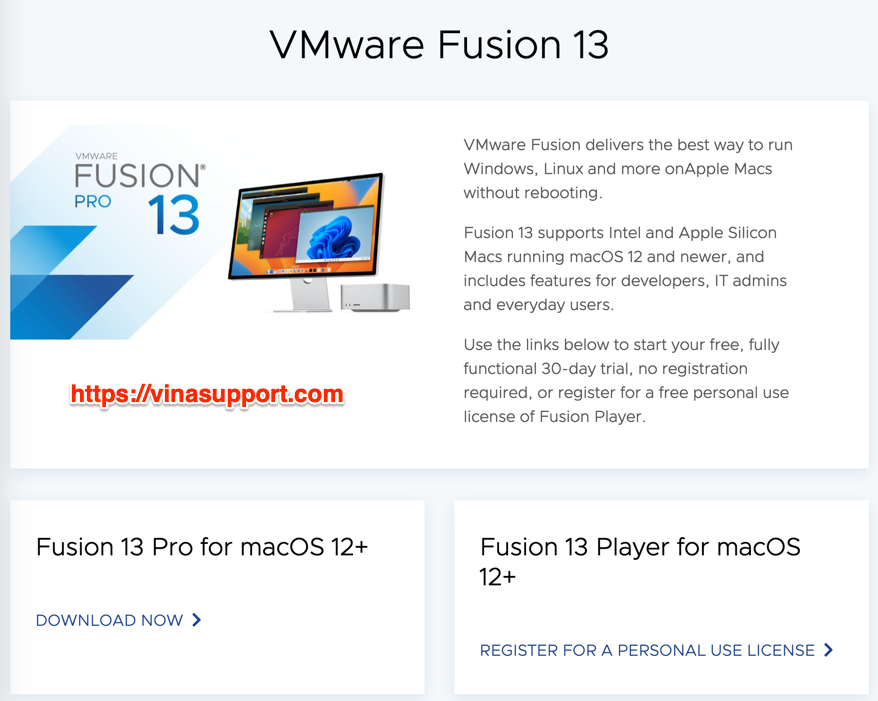
Hướng dẫn cài đặt VMware Fusion trên MacOS
Sau khi download về bạn có file <ten_file>.dmg. Các bạn kích đúp vào file đó. Sau khi mở ra màn hình bên dưới lại làm theo hướng dẫn nháy đúp vào logo VMware Fusion
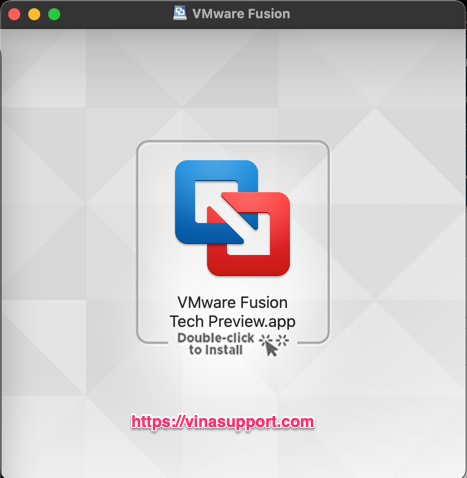
Chúng ta đồng ý với các điều khoản của VMware. Bấm [ Agree ]
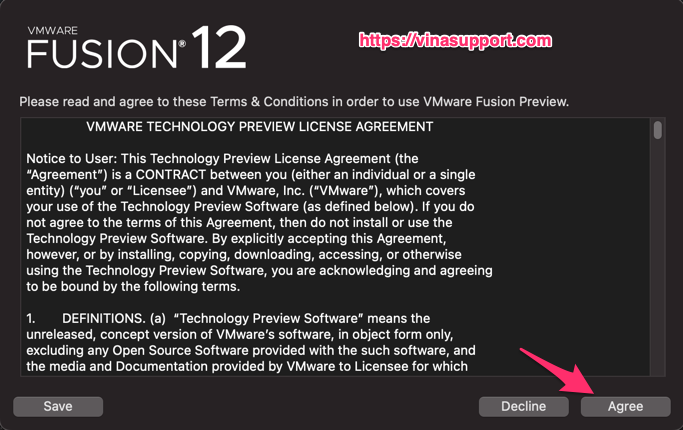
License key mặc định là license key dùng thử. Bạn có thể mua bản quyền để sử dụng nhiều tính năng hơn. Hoặc có thể chỉ sử dụng Free License Key để sử dụng như 1 phần mềm cá nhân.
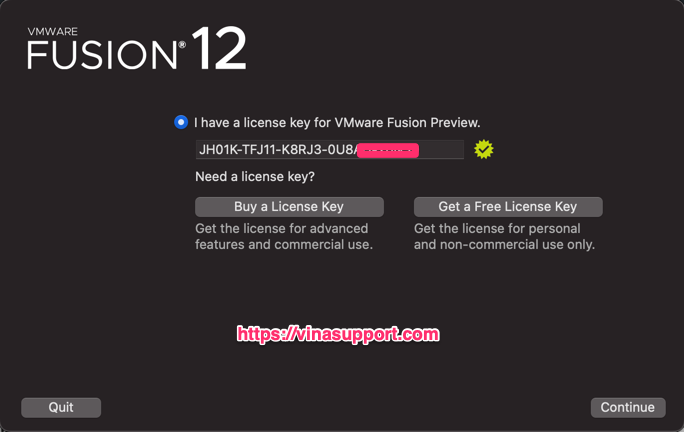
Bấm [ Done ] để hoàn tất cài đặt
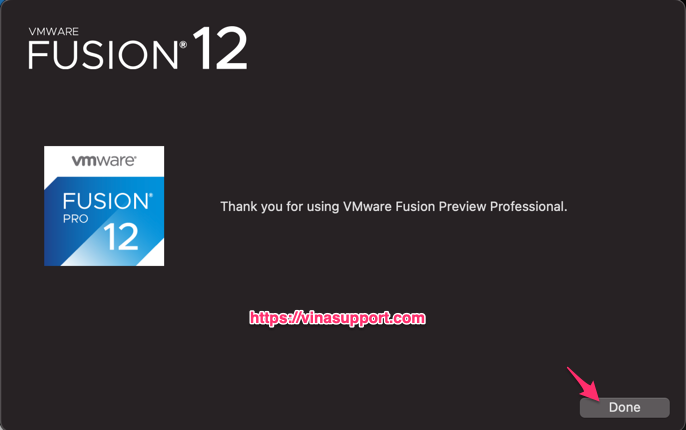
Sau đó khi mở app chúng ta sẽ được yêu cầu cấp quyền cho VMware Fusion có thể control hệ thống của chúng ta.
Ở [ Security & Privacy ] tích chọn ổ “VMware Fusion Tech Preview.app”
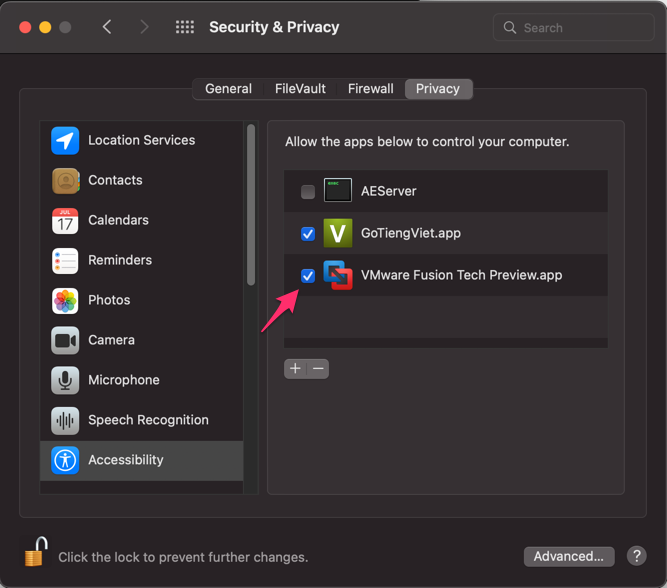
Kết quả phần mềm đã cài đặt thành công
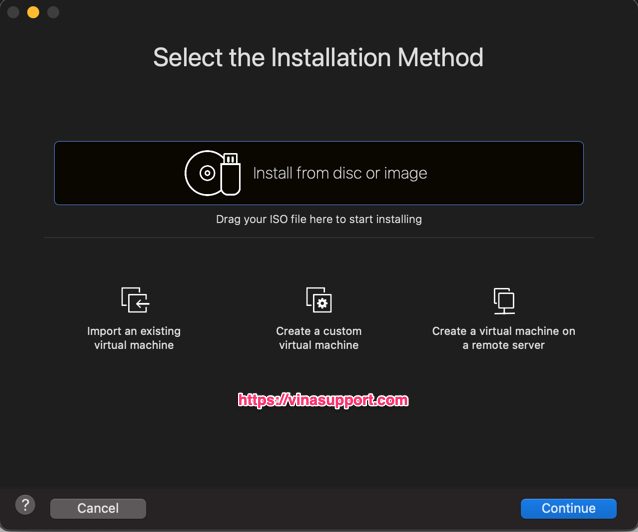
Nguồn vinasupport.com

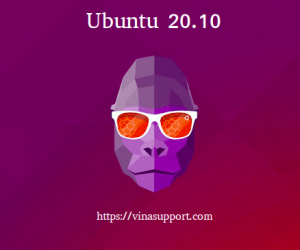
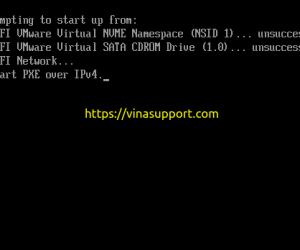
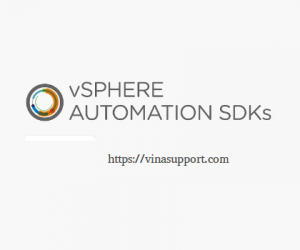
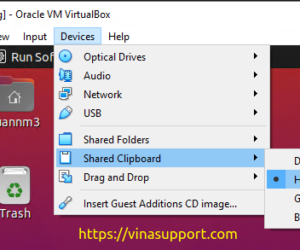


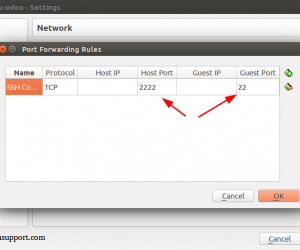
VMWare fusion hình như chưa hỗ trợ hết thì phải
Có vẻ còn thua Parallels nhiều lắm.